विंडोज -7 को यूएसी प्रॉम्प्ट की तरह विंडोज 10 एनिवर्सरी अपडेट में सक्षम करें
विंडोज 10 एनिवर्सरी अपडेट के साथ, माइक्रोसॉफ्ट ने यूएसी प्रॉम्प्ट की उपस्थिति को अपडेट किया है। परिष्कृत डायलॉग यूनिवर्सल (मेट्रो) ऐप के डायलॉग की तरह दिखता है और ऑपरेटिंग सिस्टम के समग्र फ्लैट स्वरूप में फिट बैठता है। हालाँकि, यदि आप इस नए यूएसी प्रॉम्प्ट के साथ समस्याओं का सामना करते हैं, तो नए डायलॉग को अक्षम करने और पुराने विंडोज 7 जैसी उपस्थिति को वापस पाने के लिए यहां एक सरल ट्रिक है।
रजिस्ट्री में एक छिपा हुआ विकल्प है जो आधुनिक यूएसी संवाद को अक्षम करने की अनुमति देता है। निम्न कार्य करें।
विंडोज -7 को यूएसी प्रॉम्प्ट की तरह विंडोज 10 एनिवर्सरी अपडेट में सक्षम करें
- खोलना पंजीकृत संपादक.
- निम्नलिखित कुंजी पर जाएं:
HKEY_LOCAL_MACHINE\SOFTWARE\Microsoft\Windows\CurrentVersion\Authentication\LogonUI\TestHooks
युक्ति: देखें एक क्लिक के साथ वांछित रजिस्ट्री कुंजी पर कैसे जाएं.
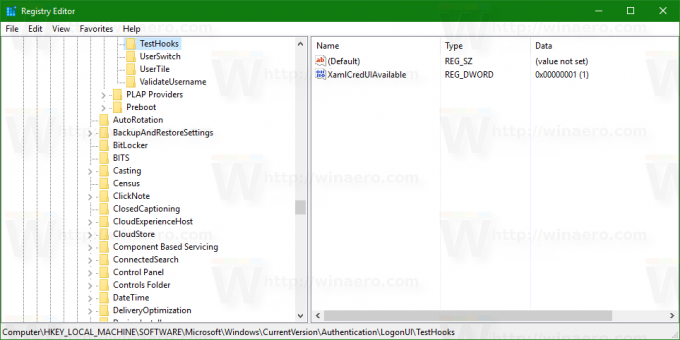
- दाईं ओर, आपको नाम का 32-बिट DWORD मान जोड़ना या बदलना होगा XamlCredUIउपलब्ध. (यदि यह मौजूद नहीं है, तो आपको इसे बनाना होगा)। इसका मान डेटा 0 पर सेट करें।
यह निम्नलिखित डेटा मानों का समर्थन करता है:
1 - नया यूएसी प्रांप्ट सक्षम करें।
0 - नए यूएसी प्रॉम्प्ट को अक्षम करें और इसके बजाय यूएसी प्रॉम्प्ट की तरह विंडोज -7 का उपयोग करें।
आप कर चुके हैं।
ट्विक से पहले यूएसी प्रॉम्प्ट:

ट्विक के बाद यूएसी प्रॉम्प्ट: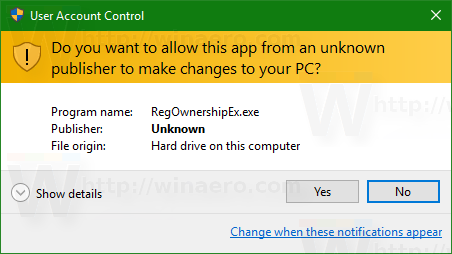 आप अपना समय बचा सकते हैं और क्लासिक UAC संवाद को सक्षम करने के लिए Winaero Tweaker ऐप का उपयोग कर सकते हैं। आवेदन निम्नलिखित सुविधा के साथ आता है:
आप अपना समय बचा सकते हैं और क्लासिक UAC संवाद को सक्षम करने के लिए Winaero Tweaker ऐप का उपयोग कर सकते हैं। आवेदन निम्नलिखित सुविधा के साथ आता है:

आप यहां विनेरो ट्वीकर डाउनलोड कर सकते हैं:
विनेरो ट्वीकर डाउनलोड करें
नोट: यह क्षमता प्रयोगात्मक है और निकट भविष्य में Microsoft द्वारा इसे हटाया जा सकता है। टिप्पणियों में, हमें बताएं कि क्या यह ट्रिक आपके लिए काम करती है और आप कौन सा विंडोज 10 बिल्ड चला रहे हैं।
अद्यतन: क्लासिक यूएसी डायलॉग को विंडोज 10 से हटा दिया गया है.



